Comment implémenter les paiements WooCommerce pour votre boutique à l'aide du plugin WooPayments
Publié: 2024-07-24Chaque boutique WooCommerce a besoin d’un moyen de paiement pour les clients. Vous ne voudrez pas non plus d’une solution de second ordre. Toute fonctionnalité de paiement WooCommerce que vous ajoutez doit être robuste, sécurisée et facile à utiliser pour vous et vos clients. Le plugin WooPayments est un choix populaire pour diverses raisons.
Il s'agit de la solution de paiement propre à WooCommerce, qui offre un moyen transparent de gérer votre transaction au sein de l'écosystème WooCommerce. C'est un moyen naturel d'intégrer les paiements dans votre site, mais il possède également sa propre approche unique qui semble rivaliser avec la concurrence.
Dans cet article, je développerai ce que WooPayments peut offrir à votre boutique. Je vais passer en revue le concept des paiements WooCommerce, examiner le plugin WooPayments lui-même et vous transmettre quelques trucs et astuces pour l'utiliser de manière optimale.
Comprendre les paiements WooCommerce et le plugin WooPayments
En tant que plateforme de commerce électronique numéro un pour WordPress, WooCommerce est le moyen de transformer n'importe quel site en boutique. La fonctionnalité de base est gratuite et, tout comme sa plate-forme parent, elle est prête à l'emploi. Cependant, il ne couvre pas toutes les bases dont vous avez besoin au niveau dont vous en aurez besoin. Les paiements sont quelque chose pour lequel vous aurez souvent besoin d’une extension.
L'ancien plugin WooCommerce Payments – maintenant WooPayments – comble une lacune en ce sens qu'il s'appuie sur les méthodes par défaut pour effectuer des transactions. WooPayments fournit la passerelle entre votre boutique et l'utilisateur pour offrir un processus de paiement sûr, sécurisé et rationalisé.
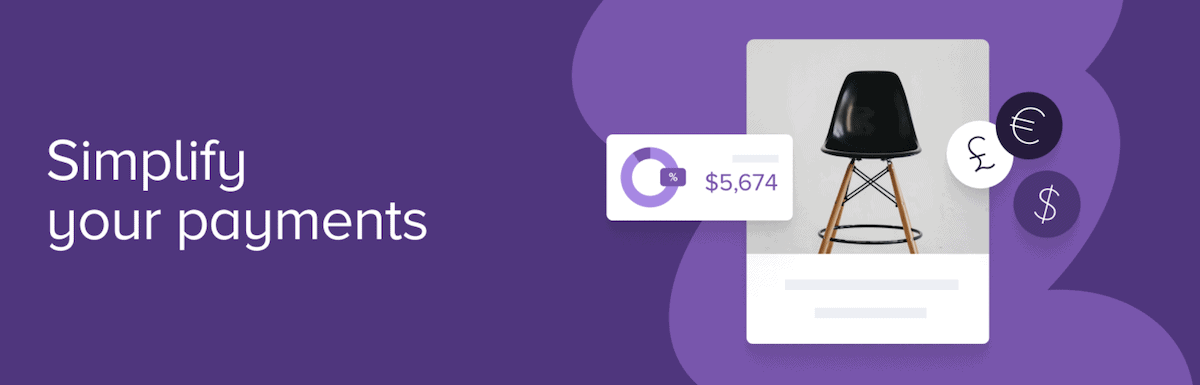
Les options dont vous disposez pour gérer ces paiements sont toutes conformes au commerce électronique moderne. Par exemple, même si vous pouvez accepter les cartes de crédit et de débit classiques, vous avez également la possibilité de mettre en œuvre des applications « acheter maintenant, payer plus tard » telles que Klarna et Afterpay. Avec un lecteur de carte en option, vous pouvez également proposer un traitement « tap-to-pay ».

Avant de passer aux avantages généraux de WooPayments, j'aimerais souligner les prix. C’est l’un des plus grands avantages de l’utilisation du plugin, alors regardons le coût pour vous.
Tarifs WooPayments
La fonctionnalité principale du plugin est gratuite et vous pouvez la télécharger à partir du répertoire des plugins WordPress. Cela signifie que vous pouvez acheter des options sur votre site sans dépenser un centime. Cependant, vous devrez payer une somme modique par transaction.
Cette approche Pay As You Go (PAYG) a des détracteurs, mais pour un magasin nouveau sur la scène, l'attrait d'une configuration initiale gratuite pourrait valoir l'investissement. D'après mes recherches, je n'ai pas trouvé de moyen de supprimer ces frais via un abonnement ou une option de paiement alternative – ce qui est décevant.
Les avantages et les inconvénients de l'utilisation des paiements WooCommerce (et WooPayments)
Bien entendu, étant donné que la plupart des magasins auront besoin d’un processeur de paiement sur place, WooPayments figurera toujours sur cette liste. Il y a deux grandes raisons à cela :
- WooPayments est le seul processeur « officiel » pour WooCommerce. En tant que tel, vous bénéficierez (en théorie) de l’intégration la plus grande et la plus étroite possible. De plus, vous saurez que l'extension fonctionnera avec votre configuration WordPress actuelle, quelles que soient les mises à jour.
- La gratuité des entrées constitue un attrait puissant pour de nombreuses entreprises. Les frais par pays sont suffisamment faibles pour que vous puissiez absorber le coût avec suffisamment de ventes.
C'est un bon début, mais il y a plus. J'apprécie toujours un plugin qui utilise l'interface WordPress typique pour la gestion, et WooPayments le fait également. Il contribue à la convivialité et à l'efficacité, d'autant plus que vous pouvez suivre et gérer tous les aspects liés à votre activité de vente et de paiement.
J'imagine également que ceux en dehors des États-Unis et du Royaume-Uni apprécieront le soutien étendu aux différentes monnaies mondiales. Il existe plus de 135 options de devises disponibles, et cette portée – ainsi que la myriade d'options de paiement – montre que WooPayments est flexible et adaptable.
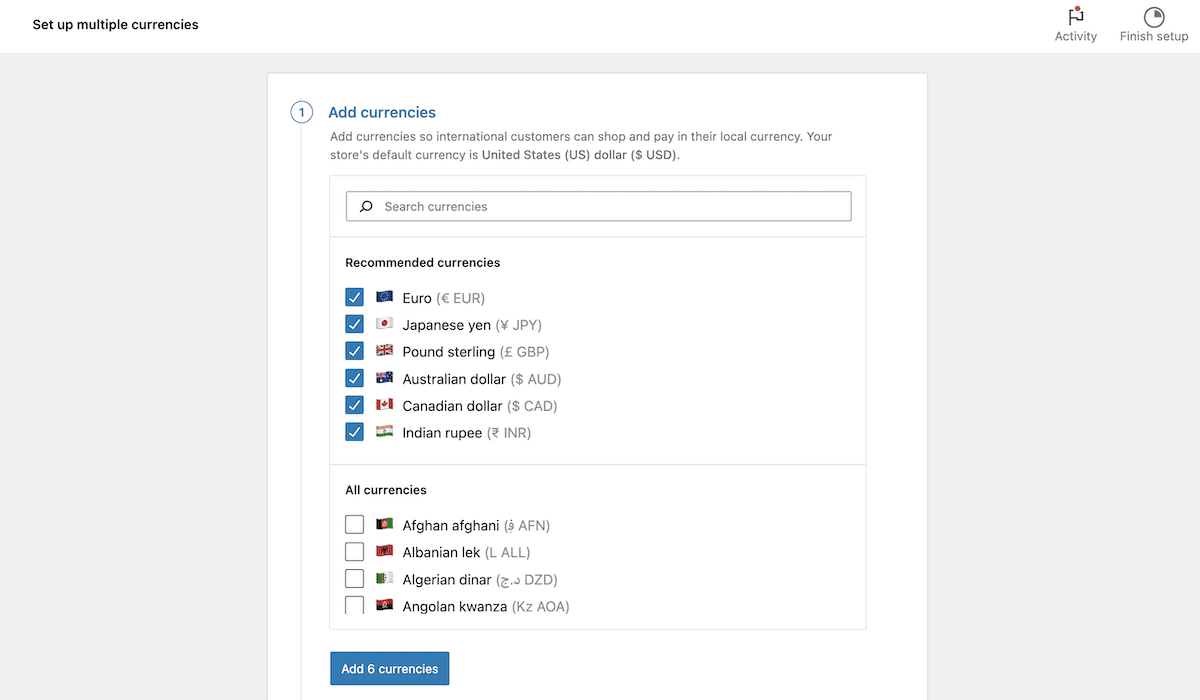
Vous pouvez également lier WooPayments à d’autres extensions telles que les abonnements WooCommerce pour proposer ces types de produits et services. En fait, le plugin vous aide de nombreuses façons à améliorer vos mesures de conversion et votre fidélité à la marque. Par exemple, vous pouvez mettre en place des programmes de récompense client, des dépôts bancaires automatiques pour les paiements, etc.

Enfin, WooPayments s'engage beaucoup en matière de sécurité. Il est livré avec des mesures anti-fraude intégrées et des règles de protection contre la fraude que vous pouvez personnaliser selon vos besoins. Il s’agit d’un ajout de tranquillité d’esprit qui devrait suffisamment plaire aux clients pour qu’ils cliquent sur ce bouton Acheter maintenant .
Les inconvénients de l’utilisation de WooPayments
Aucun plugin n'offre un ensemble parfait de fonctionnalités et de fonctionnalités, et WooPayment présente quelques inconvénients. Tout d’abord, le plus important : WooPayments vous oblige à vous connecter à WordPress.com. Cela signifie qu'il est difficile (mais pas impossible) d'utiliser le plugin sur des environnements de test locaux. De plus, si des problèmes surviennent, cela peut provenir de votre serveur, de WooPayments ou de WordPress.com.
De plus, les options de personnalisation ne couvrent pas toujours les bases dont vous avez besoin. Je ne m'attarderai pas sur cet aspect aujourd'hui, mais en bref, vous aurez besoin de quelques connaissances en codage pour personnaliser de nombreux éléments vus par l'utilisateur.
Pour certains propriétaires de magasins, ces frais PAYG et le manque d’alternatives ne seront pas non plus les bienvenus. Selon la devise que vous choisissez, les frais seront différents. De plus, vous devrez peut-être payer davantage en fonction de vos options multidevises et de la devise principale du compte bancaire. Cela représentera environ un pour cent de la transaction totale, ce qui pourrait s'additionner étant donné le volume des ventes.
Comparaison de WooPayments avec d'autres passerelles pour les paiements WooCommerce
WooPayments n'est pas la seule solution du marché pour traiter les paiements. Beaucoup se tourneront vers Stripe, Square, PayPal et plus encore – bien que WooPayments utilise Stripe à la base. A ce titre, jetez un œil au tableau suivant, qui compare WooPayments aux autres leaders du domaine :
| Fonctionnalité | WooPaiements | Bande | Carré | Pay Pal |
| L'intégration | Intégration native avec WooCommerce et WordPress | Utilise une intégration API avec diverses plates-formes | S'intègre à Square POS, aux boutiques en ligne et à d'autres systèmes | La plupart des plateformes et sites Web de commerce électronique l'acceptent. |
| méthodes de payement | Accepte les principales cartes de crédit et de débit, les portefeuilles numériques et les applications d'achat immédiat (BNPL) | Accepte les principales cartes de crédit et de débit, les applications BNPL et les portefeuilles numériques | Accepte BNPL, les principales cartes de crédit et de débit et les portefeuilles numériques | Accepte les principales cartes de crédit et de débit, solde PayPal |
| Frais de transaction (pour les États-Unis) | 2,9 % + 0,30 $ par transaction réussie | 2,9 % + 0,30 $ par transaction réussie | 2,9 % + 0,30 $ par transaction réussie | 3,49 % + 0,49 $ par transaction réussie. |
| Sécurité | Traitement des paiements sécurisé, mesures anti-fraude | Certifié PCI, conforme au cadre de cybersécurité du NIST, authentification multifacteur | Conformité PCI, assistance en cas de litige, protection contre la fraude, sécurité des comptes | Traitement des paiements sécurisé, alertes de fraude, authentification multifacteur |
| Disponibilité mondiale | Disponible dans plus de 135 pays | Disponible dans 46 pays | Uniquement disponible dans huit pays | Disponible dans plus de 200 pays |
| Caractéristiques supplémentaires | Gestion simplifiée des paiements dans le tableau de bord WooCommerce | Outils de développement complets et fonctionnalités personnalisables | Intégration du système POS, gestion des stocks | Protection des acheteurs et des vendeurs, paiements récurrents, services de crédit |
| Facilité d'utilisation | Intégration transparente avec l'écosystème WooCommerce | Nécessite une certaine expertise technique pour la configuration et la personnalisation | Configuration facile avec une interface conviviale | Configuration et intégration faciles avec diverses plates-formes |
Il est intéressant de noter que WooPayments a une portée plus large que Stripe, compte tenu de la fonctionnalité sous-jacente. Personnellement, j'aime Stripe, donc étant donné l'intégration, il m'est facile de recommander WooPayments spécifiquement pour WooCommerce.

Comment utiliser WooPayments pour intégrer les paiements WooCommerce à votre site Web WordPress
Mon expérience est que l’utilisation de WooPayments est un jeu d’enfant. Comme pour tout autre plugin WordPress, vous devrez d’abord l’installer et l’activer de la manière habituelle. À partir de là, vous avez un autre cycle de configuration à terminer. Entrons dans le processus à partir de là.
1. Connectez le plugin à WordPress et entrez les détails de votre entreprise
WooCommerce adore ses assistants de configuration et d’intégration. WooPayments en utilise également un, et vous y accédez depuis l'écran Paiements de WordPress.
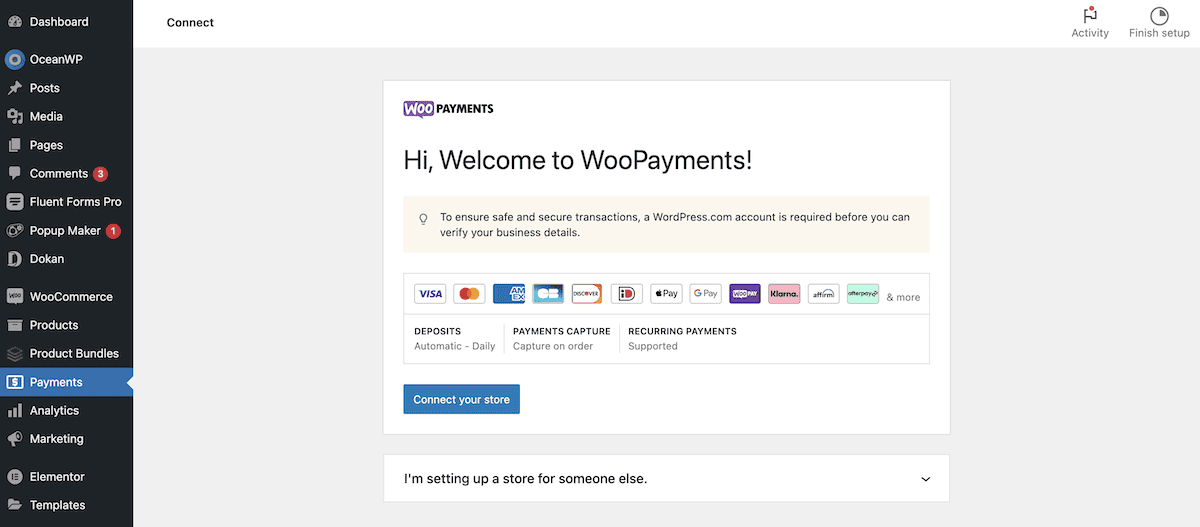
Pour le parcourir, cliquez sur le bouton Connectez votre boutique , puis saisissez votre adresse e-mail et appuyez sur Continuer .
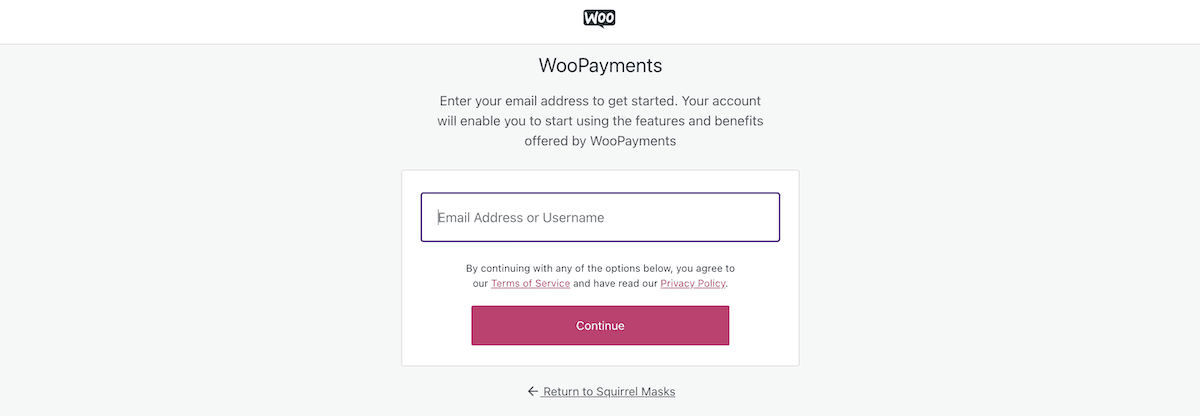
Notez que vous devrez peut-être également vous connecter à WordPress.com ici également afin d'approuver la connexion, si vous n'utilisez pas le plugin Jetpack sur votre site :
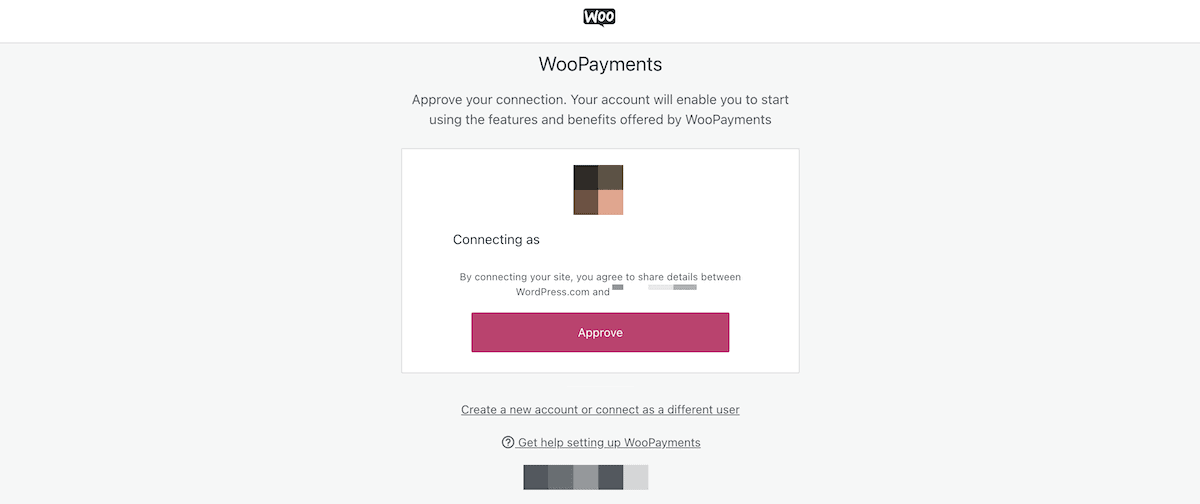
À ce stade, vous devrez commencer à remplir les champs. Le premier ensemble concerne votre entité juridique et les produits. vous vendez:
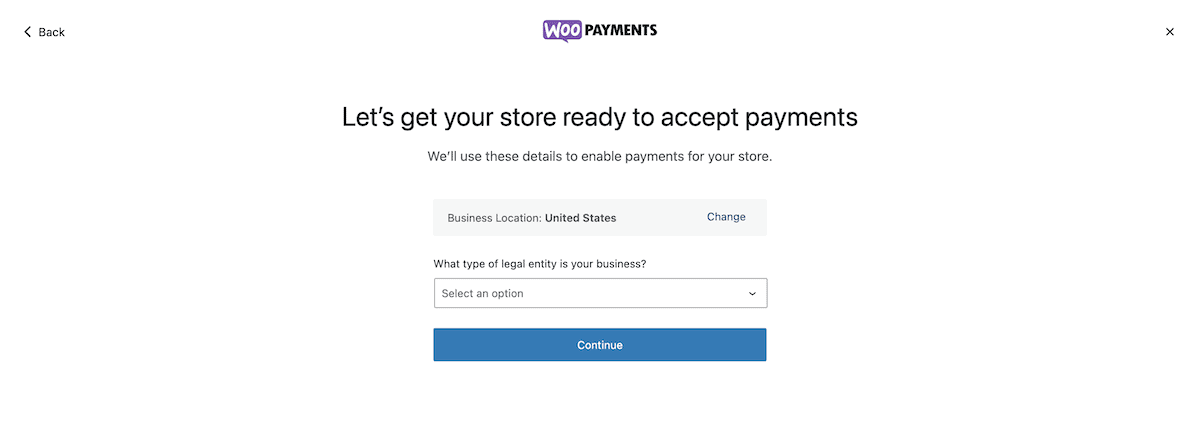
Ensuite, choisissez votre revenu annuel estimé et le calendrier de mise en service de votre boutique :
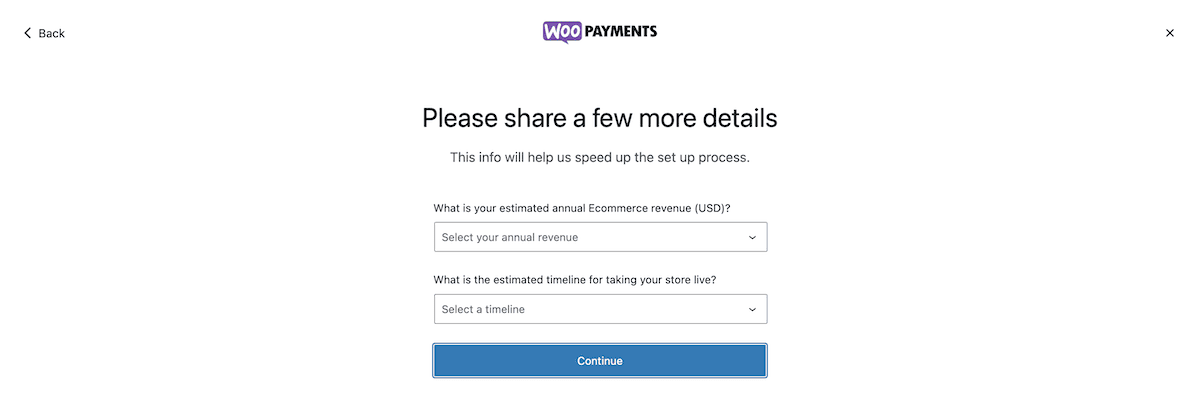
Une fois que vous avez cliqué sur Continuer ici, WooPayments vous redirigera vers le site Web Stripe pour poursuivre la configuration.
2. Inscrivez-vous à Stripe
WooCommerce s'associe à Stripe pour WooPayments. A ce titre, WooPayments vous redirigera vers le site Stripe pour finaliser la configuration. Vous devrez divulguer des détails tels que vos numéros fiscaux et de sécurité sociale si vous vivez aux États-Unis, ou l'équivalent si vous résidez en dehors de cette juridiction. Vous trouverez quelques formulaires potentiels à remplir et à remplir ici :
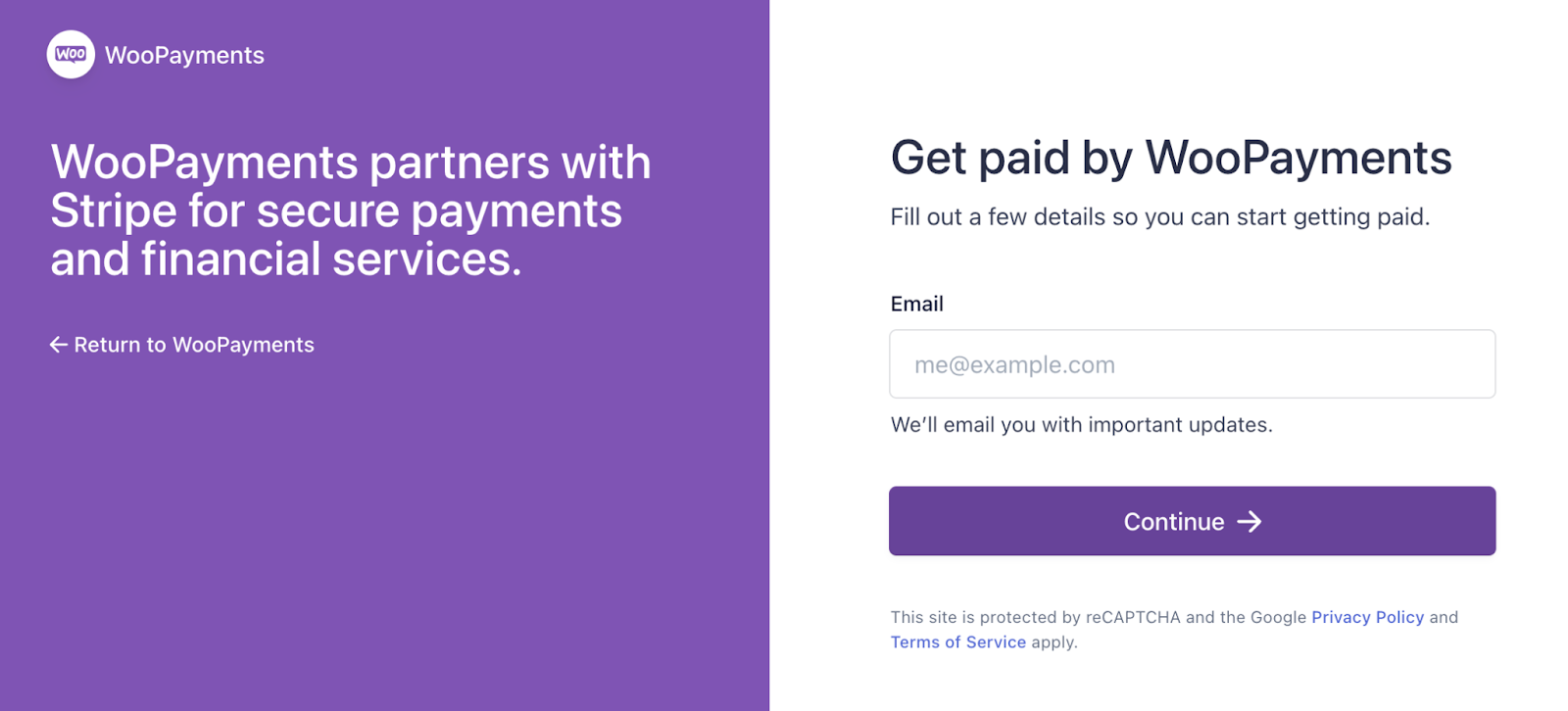
Vous devez d’abord renseigner vos informations personnelles sur deux écrans :
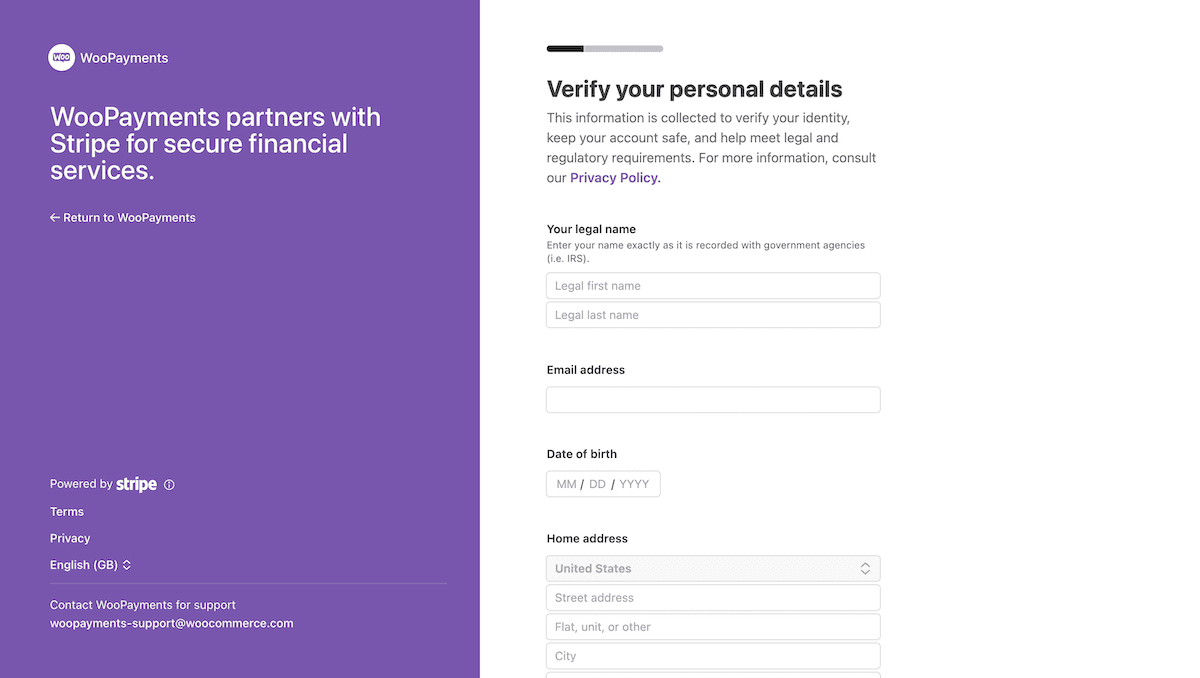
Ensuite, il est temps de lier une carte bancaire professionnelle à votre compte Stripe. Vous trouverez ici une liste des banques populaires, mais il existe également une option manuelle si la vôtre n'apparaît pas :
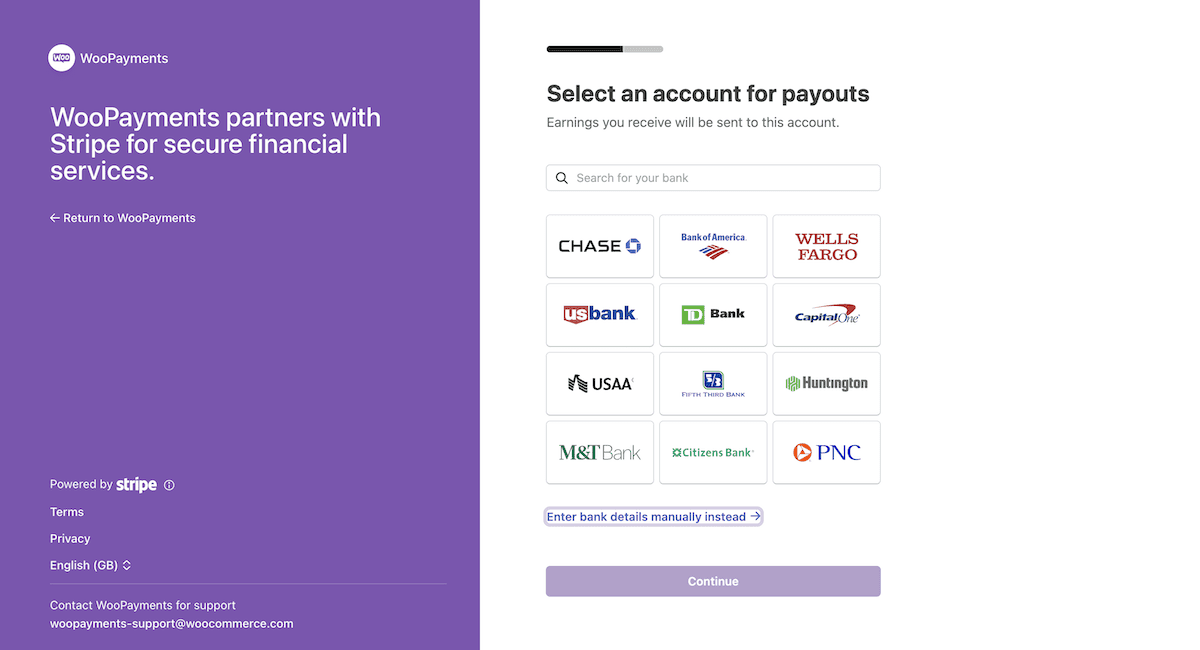
Les informations dont vous avez besoin ici seront le numéro de routage typique (ou équivalent pour votre pays) que vous fournissez pour d'autres services. Cela ne devrait pas prendre plus de quelques minutes, et une fois que vous aurez terminé, Stripe vous redirigera vers WordPress.
3. Effectuez un paiement test et terminez la configuration
Dans WordPress, vous devriez voir un message de confirmation sur le tableau de bord :
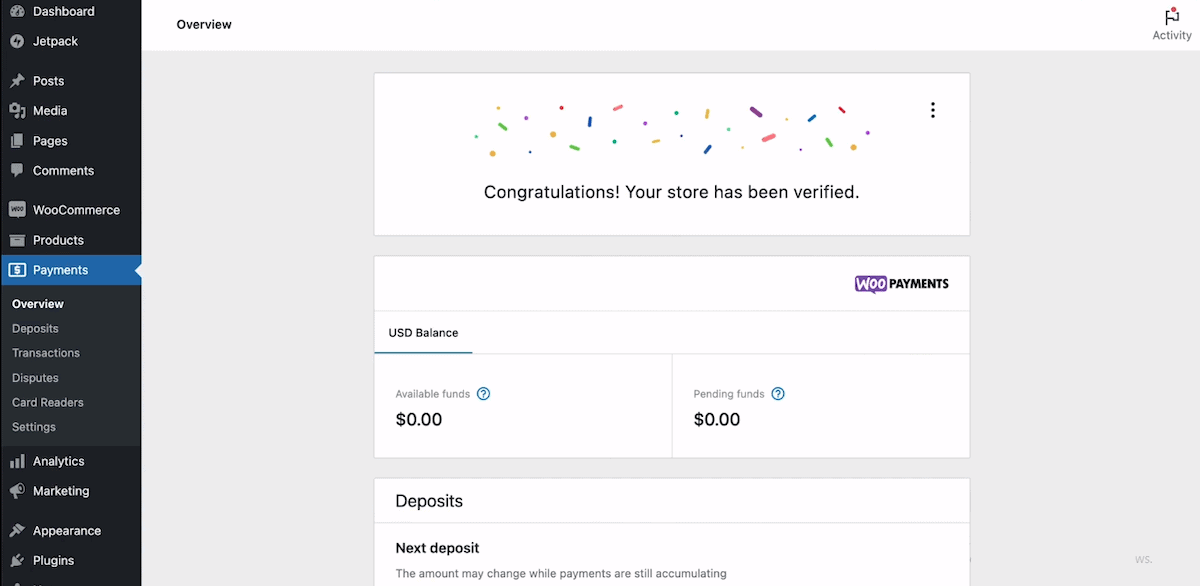
Vous pouvez enfin vous mettre à utiliser WooPayments. Les principaux paramètres sont disponibles sur l'écran WooCommerce > Paramètres > Paiements :
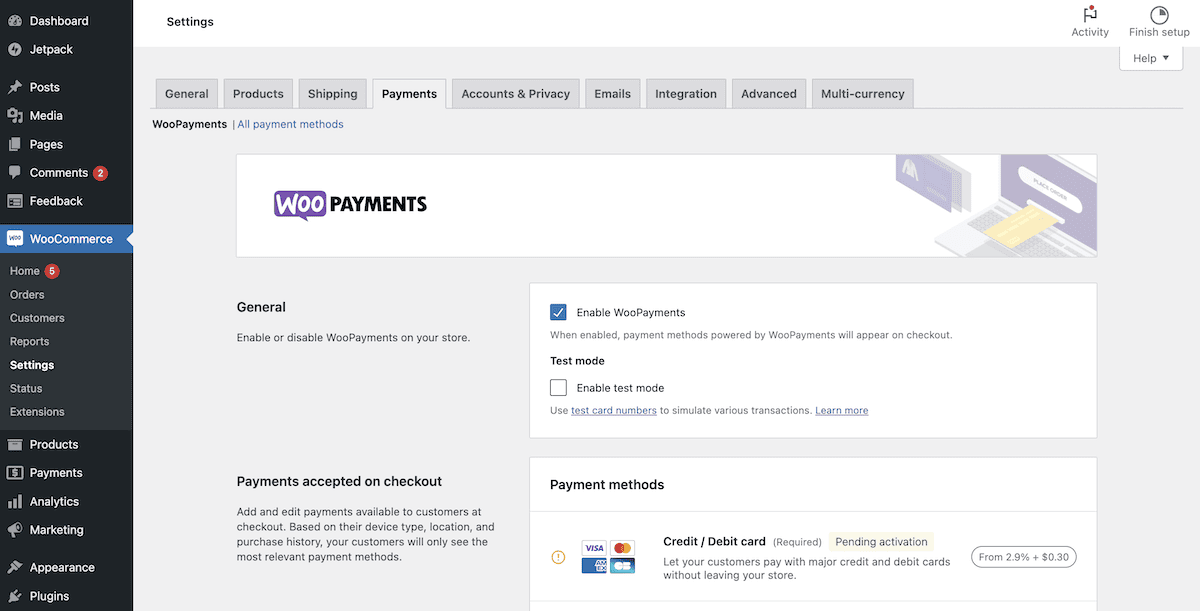
Dans un premier temps, je vous recommande d'activer le mode test, car cela vous permet de travailler avec WooPayments sans qu'aucune transaction n'ait lieu. Il existe également quelques autres options importantes à modifier ici :
- N'hésitez pas à configurer les autres options de paiement que vous souhaitez parmi les sélections disponibles.
- Les paramètres de transaction vous permettent d'ajuster le libellé qui s'affiche sur les relevés bancaires et de définir l'autorisation pour tout paiement en attente. Cela vous permet de capturer une charge jusqu'à sept jours dans le futur.
- Bien que chaque magasin utilise en standard la protection contre la fraude de base, vous pouvez également effectuer des personnalisations avancées pour plus de sécurité.
Le guide de démarrage officiel de WooPayments comprend de nombreuses autres façons d'utiliser le plugin. Cependant, à ce stade, la configuration est terminée et vous pouvez commencer à accepter des paiements WooCommerce sans autre travail.
Vos prochaines étapes une fois que vous aurez implémenté WooPayments sur votre boutique WooCommerce
Une fois que vous pouvez accepter des paiements, que se passe-t-il alors ? Vous pouvez faire bien d’autres choses pour améliorer et optimiser l’expérience utilisateur (UX). Mon conseil est de réévaluer votre entonnoir de vente WooCommerce avant de mettre en ligne votre nouveau traitement des paiements.
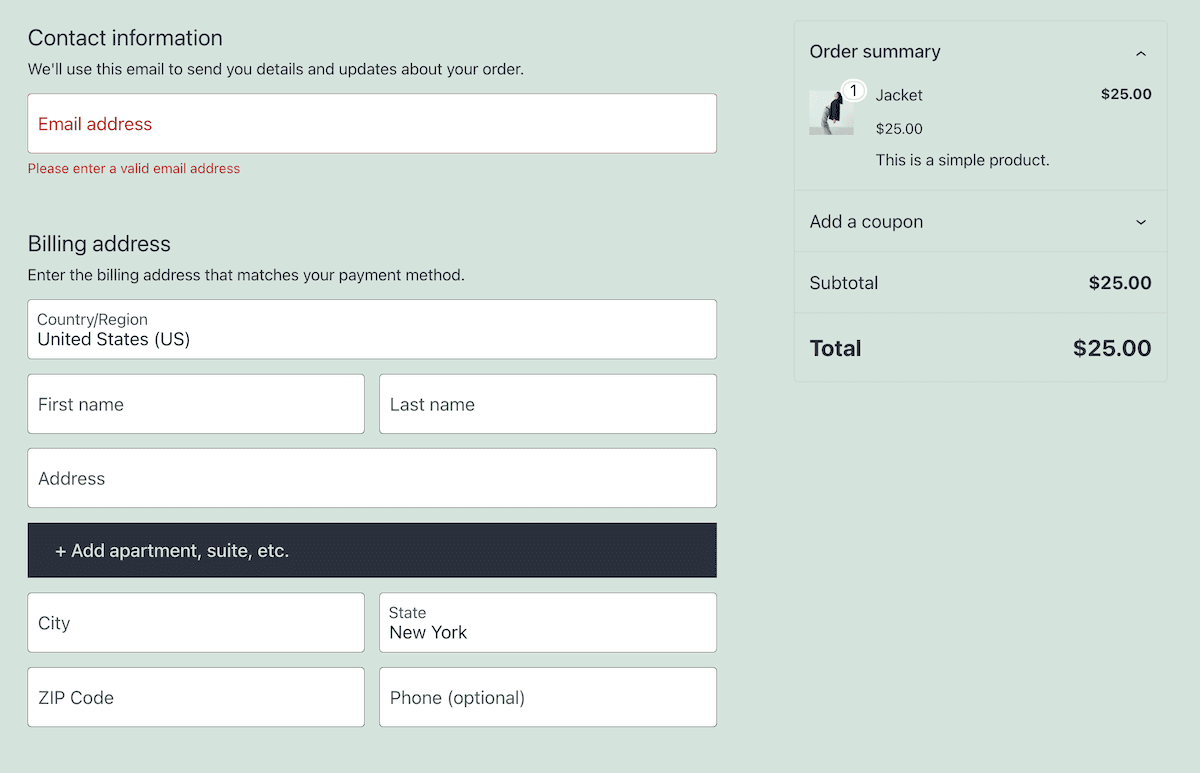
En un mot, ne rendez pas la nouvelle méthode pire que l’ancienne ! Au moins, WooPayments devrait vous offrir une expérience égale à celle d'avant. L’idéal est d’en proposer un meilleur . Les mesures que vous prendrez ici garantiront que c’est le cas.
Par exemple, il se peut que WooPayments n'offre pas beaucoup de fonctionnalités pour facturer des taxes sur les achats. L'équipe WooCommerce fournit un guide complet sur la gestion et la déclaration des taxes sur vos ventes, mais ce n'est pas idéal pour les magasins très fréquentés. Notre guide sur les taxes et la conformité pour WooCommerce devrait vous donner les outils nécessaires pour améliorer cette partie de votre paiement.
Les variantes de produits feront probablement partie de votre magasin, et facturer des prix différents par variante est une technique de vente courante. Le plugin WooCommerce Attribute Swatches pourrait être un moyen de rendre cela plus simple :
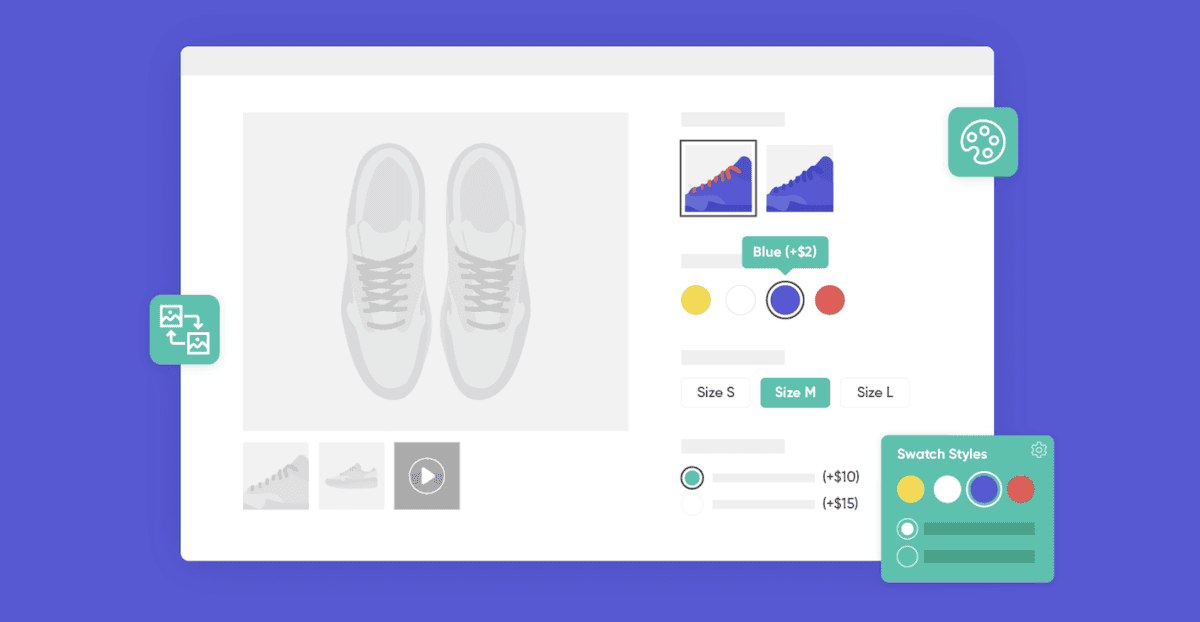
Vous pouvez également choisir de mettre en place un meilleur système de réception et de facturation pour votre magasin. Bien entendu, cela dépend des produits et services que vous proposez. Il existe différents plugins pour vous aider à créer des factures et des bons de livraison imprimables, des bons de livraison, des PDF, etc. En fait, Jetpack CRM pourrait combler cette lacune pour vous si vous utilisez déjà le plugin.
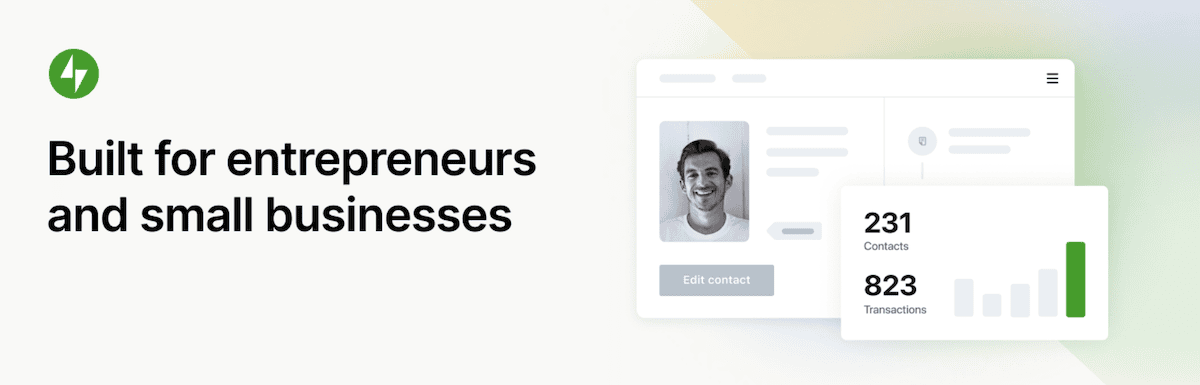
Comme son nom l'indique, une myriade de fonctionnalités sont proposées, ce n'est donc pas seulement un moyen de créer des factures. Cependant, cette fonctionnalité est de premier ordre, donc si votre magasin vous demande également de gérer les relations clients, il s'agit d'une solution de premier plan.
Les paiements WooCommerce simplifiés grâce au plugin WooPayments
Sauf si vous êtes un site de commerce électronique rare qui accepte le paiement à la livraison ou par chèque, vous aurez besoin de paiements WooCommerce actifs et disponibles sur votre site. Il existe de nombreuses options parmi lesquelles choisir, mais seul WooPayments peut se vanter d'avoir un sceau d'approbation officiel.
Il existe certains points de friction lors de la configuration, tels que la nécessité d’activer WordPress.com et la tarification inflexible. Cependant, les points positifs l’emportent sur les points négatifs. Il utilise Stripe pour traiter les transactions, est doté d'une intégration presque parfaite et vous offre les options dont vous avez besoin pour activer les paiements pour votre boutique.
Pensez-vous que WooPayments est la seule option lorsqu'il s'agit de mettre en œuvre les paiements WooCommerce pour votre boutique ? J'aimerais en parler avec vous dans la section commentaires ci-dessous !
